光影魔术手是一款功能强大的图片处理软件。软件操作简单便捷,用户不需要掌握专业的图像技术,即可轻松制作艺术照、个性化相框及专业胶片效果。光影魔术手支持AI智能抠图、人像美容及批处理,让用户能够高效地调整多张图片。同时,它还提供色彩校正、曝光调节、滤镜应用等功能,全方位满足用户使用需求。
软件功能
【专业调色】
曝光、噪点和白平衡一键纠正,无需反复调节,专业滤镜、无损 Raw 转档,轻松实现大师级调色。
【亿级像素磨皮】
专业中性灰磨皮技术,痘印、斑痕、皱纹和暗沉即刻隐形,还原真实肌肤,拒绝过度磨皮。
【高效批量处理】
一键秒改千图,同时支持调整尺寸、重命名、滤镜、调色、文字、水印等数十种操作。
【发丝级抠图】
每根头发都清晰可见,支持人像、商品甚至微小商标等全品类抠图,4K 无损画质输出。
【证件照】
覆盖 500+ 尺寸,自动排版,轻松打印。
【画笔标注】
支持直线、图形、画线等多种标注方式。
【拼图】
高清大图无损拼接,上百模板随心拼图。
【文件压缩】
支持上百种图片格式,可指定压缩大小。
常见问题
光影魔术手水印怎么添加?
1. 单图水印添加
Step 1: 打开光影魔术手
打开软件,点击界面左上角的“打开”按钮,选择需要添加水印的作品。
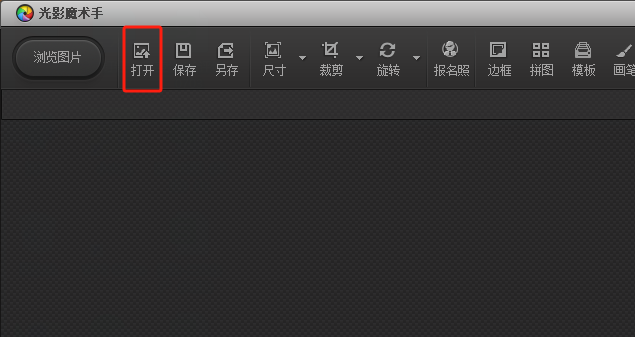
Step 2: 导入图片
挑选并导入你想要添加水印的照片,它将自动显示在工作区域。
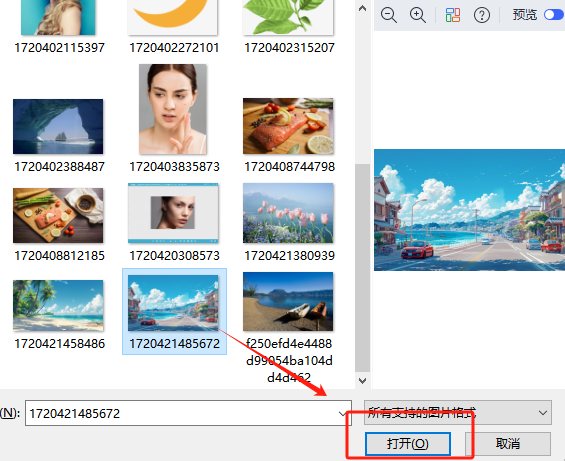
Step 3: 水印添加
点击右上方的“水印”图标,选择添加水印图片或文字,展现你的个性。
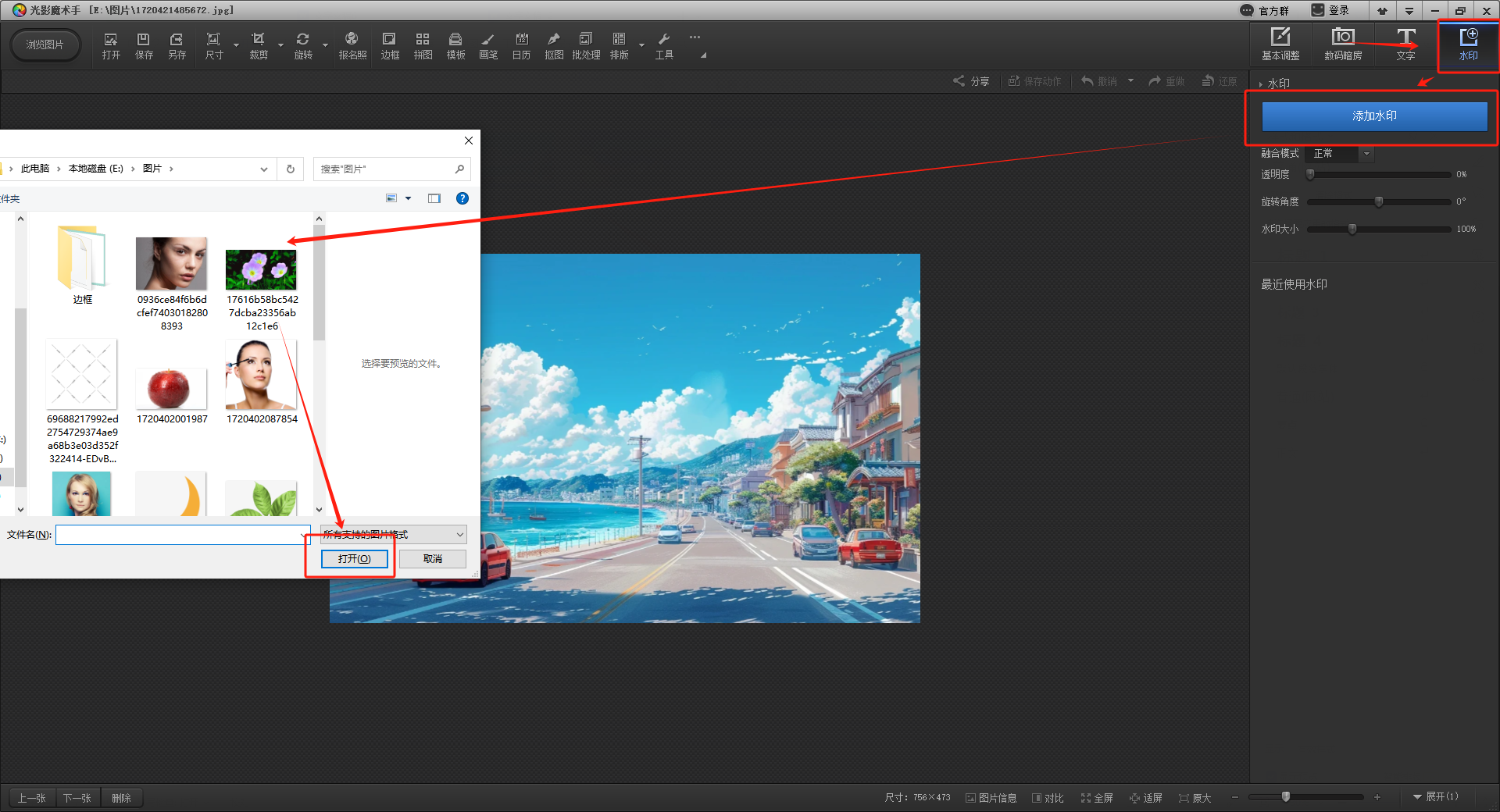
Step 4: 调整水印
调整水印位置、融合模式、透明度和旋转角度,确保水印和谐且吸引眼球。
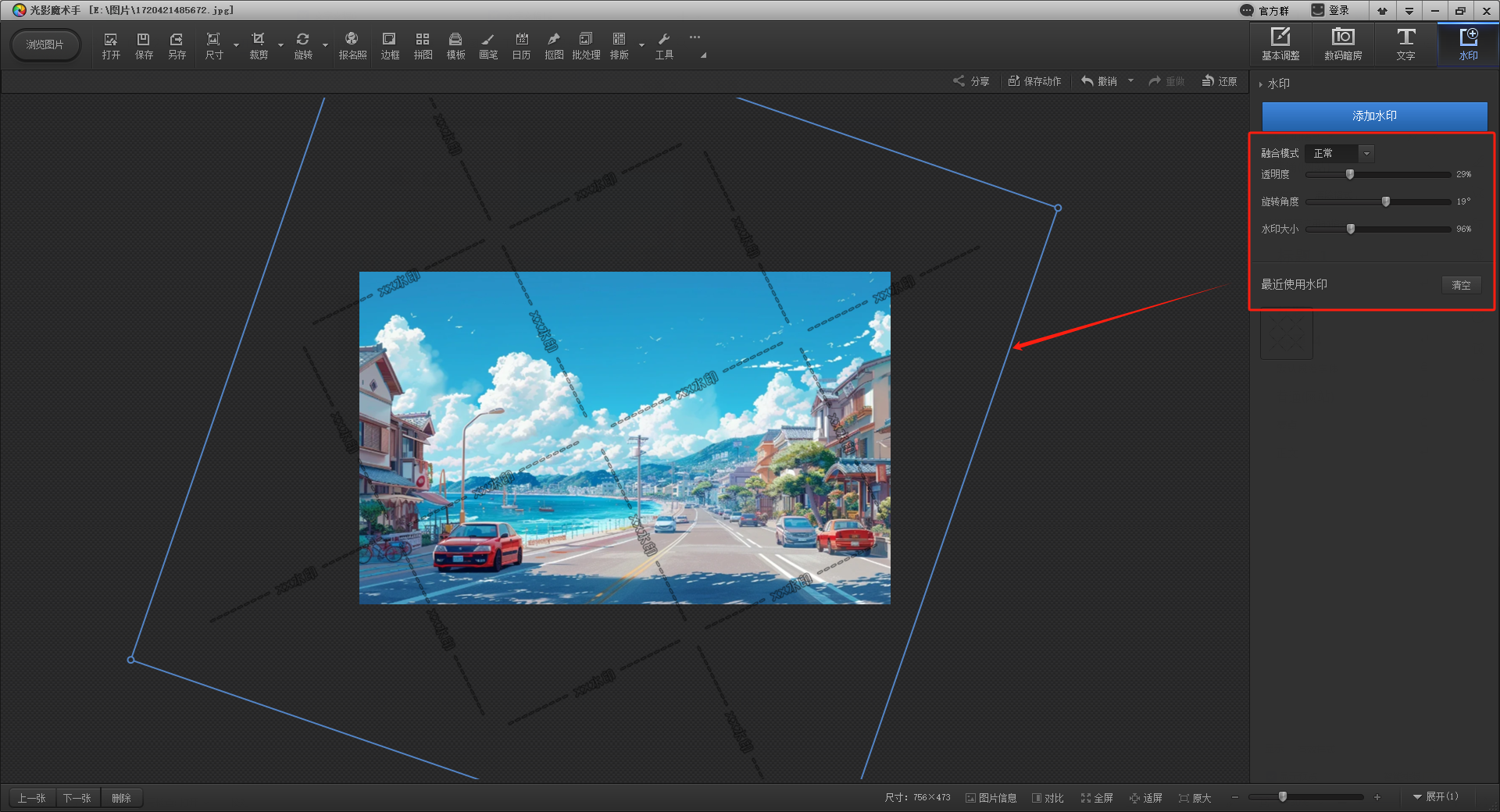
Step 5: 保存作品
完成调整后,点击“保存”,为你的作品命名并选择保存位置。
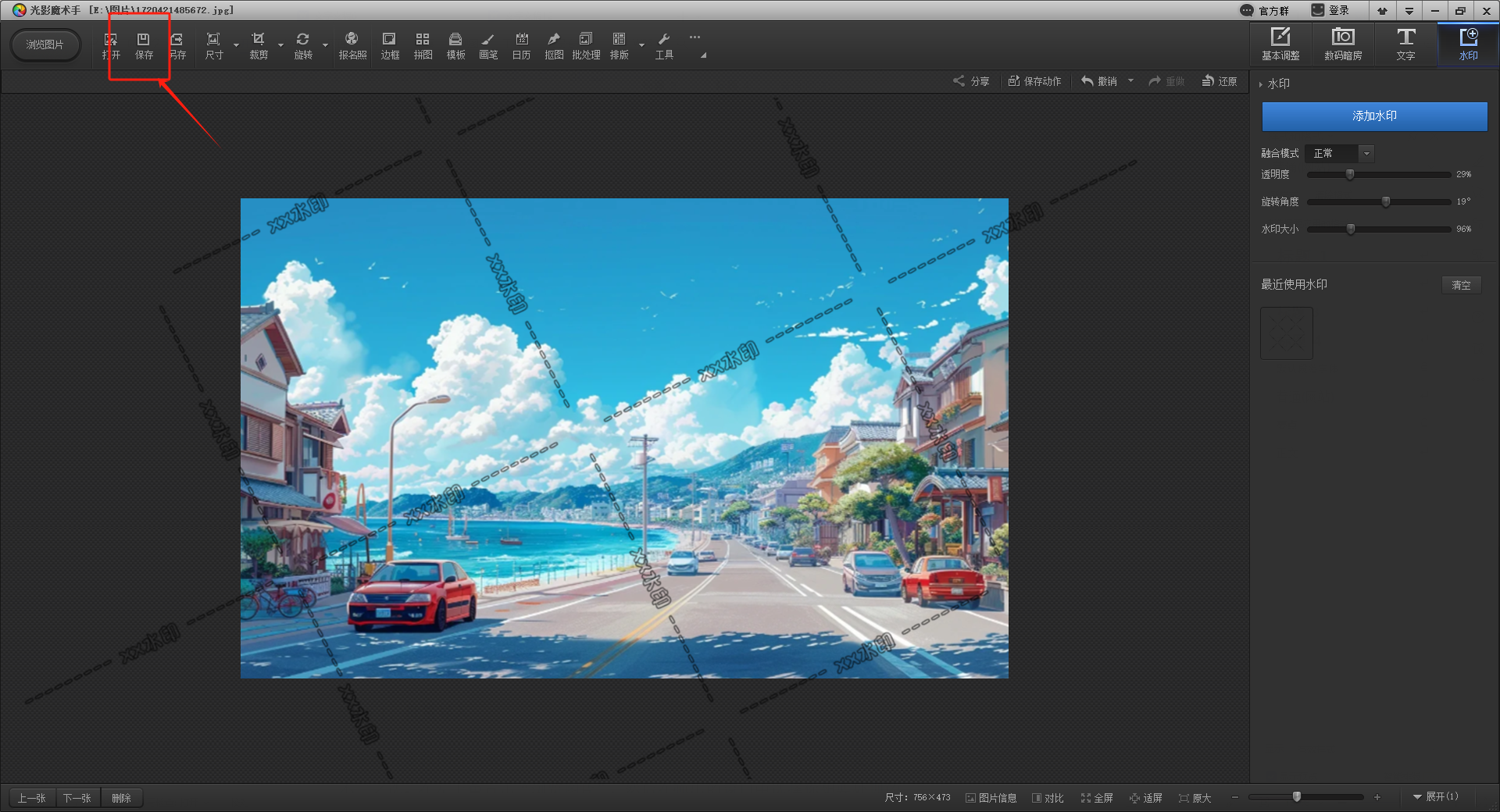
2. 批量水印处理
Step 1: 批量导入
点击“浏览图片”,选择多张需要添加相同水印的图片。
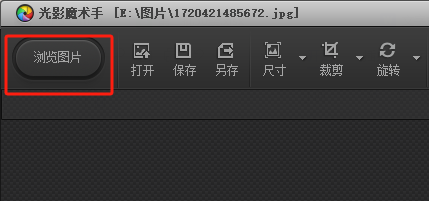
Step 2: 进入批处理模式
点击“批处理”,设置操作步骤,选择需要添加水印的照片。
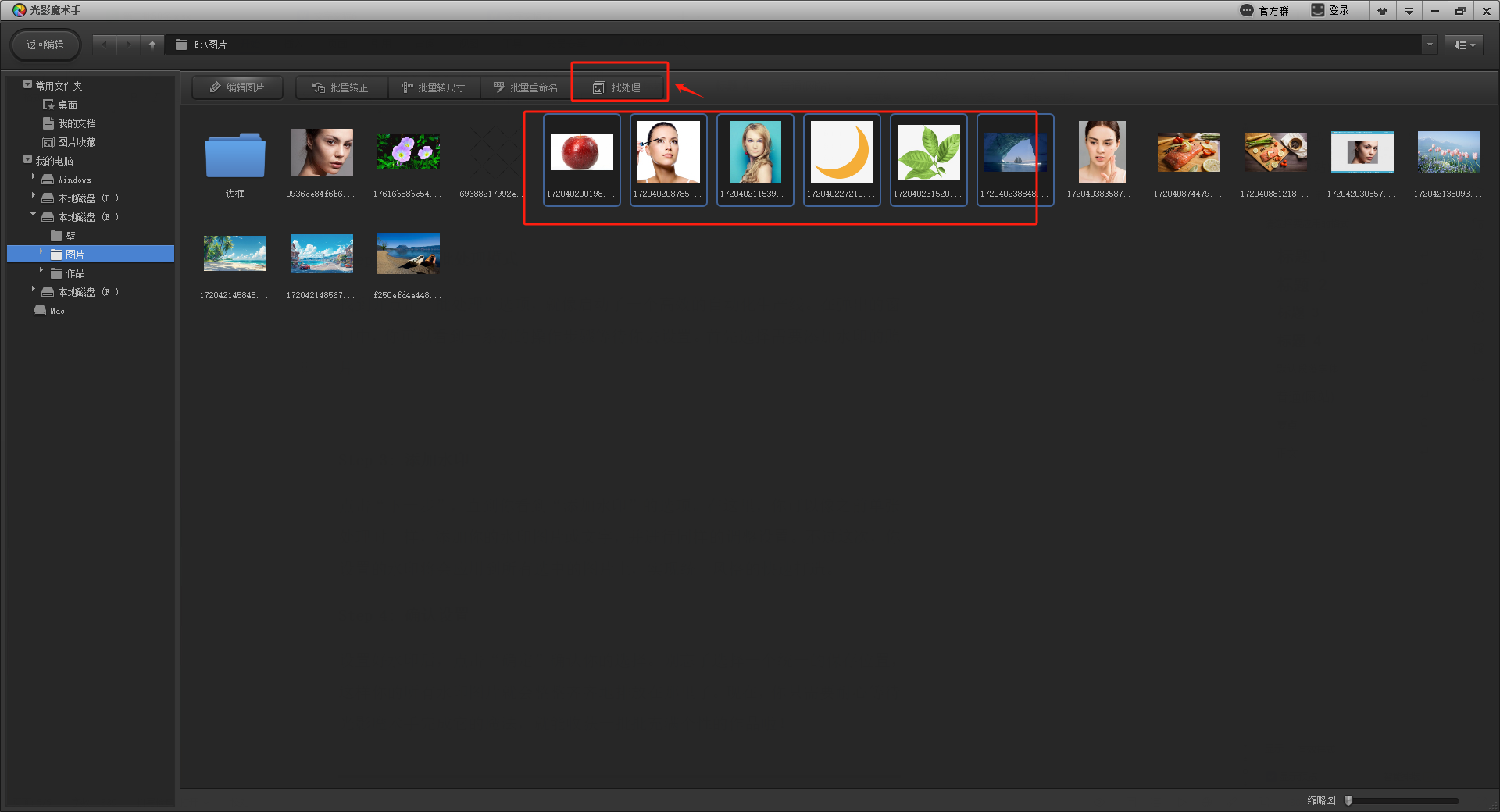
Step 3: 添加水印
添加水印图片或文字,并进行调整,设置将应用到所有选中图片。
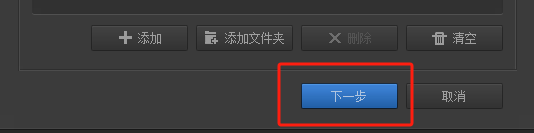
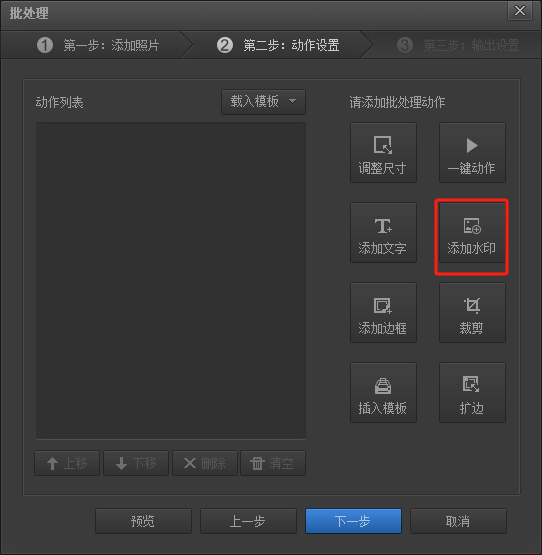
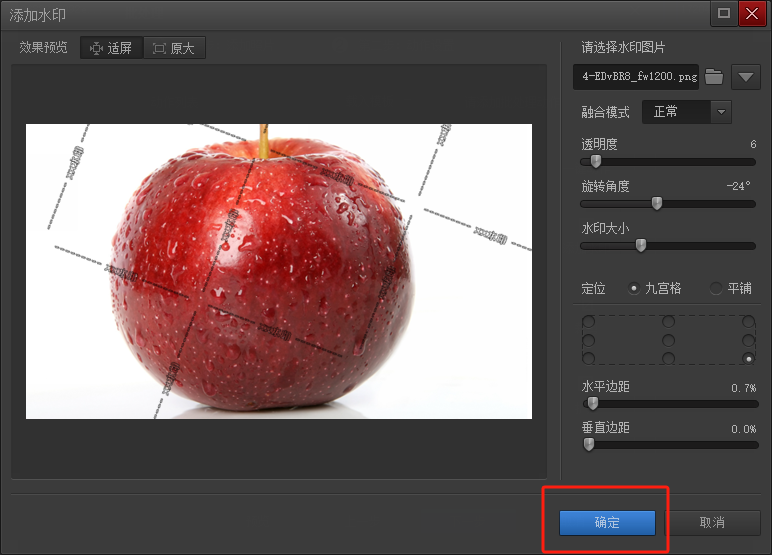
Step 4: 确认设置
确认水印设置,点击“开始批处理”,选择保存位置,等待完成。
更新日志
V4.7.1.1157
新功能
新增【购买AI套餐】功能,满足您修图需求。
问题修复
解决了一些已知问题,提升了使用体验。


